
phpエディタZimoのwps全選択機能の使い方を紹介します。 WPS ドキュメントのすべて選択は、ドキュメント内のすべてのコンテンツをすばやく選択できる非常に実用的な機能です。文字や表、写真などを簡単な操作で一括選択でき、作業効率が向上します。次に、WPS ドキュメント編集ツールをより巧みに操作し、作業タスクを迅速に完了できるように、wps の全選択機能の使用方法を詳しく紹介します。
また、メモリ使用量が非常に少なく高速に動作するため、オフィスでの使用でも快適に使用できます。では、wps全選択の使い方をご存知ですか?次はこの機能について詳しく説明していきます! 3つの操作方法を用意しましたので、いよいよ講座が始まりますので、ご準備ください!
方法 1:
1. まず、WPS ソフトウェアを開き、ドキュメントをドラッグします。ここでは蘇軾の『江城子・儀茂正月二十日の夜の夢』を選びます。
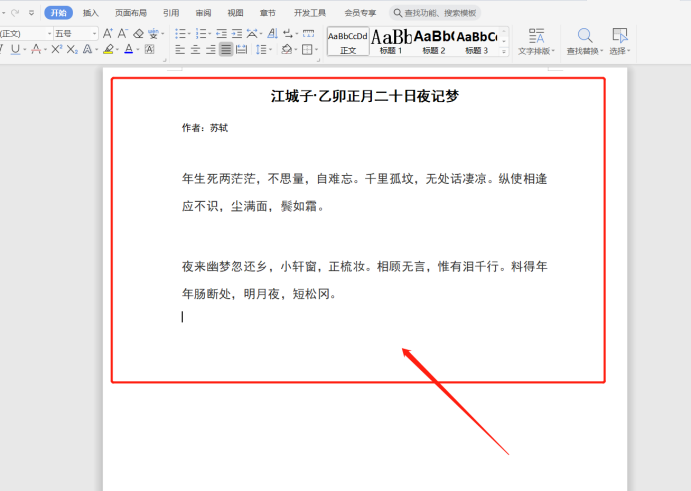
2. 次に、[メニュー バー] の [開始] ボタンをクリックし、[選択] 機能を見つけてクリックします。
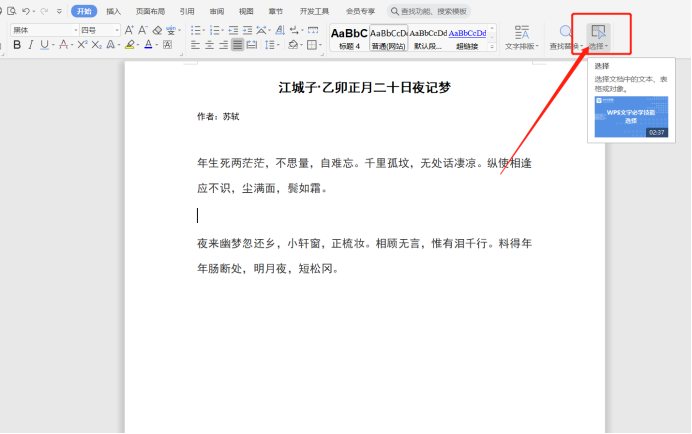
#3. この時点では、[選択] ドロップダウン リストの [すべて選択] オプションをクリックする必要があります。
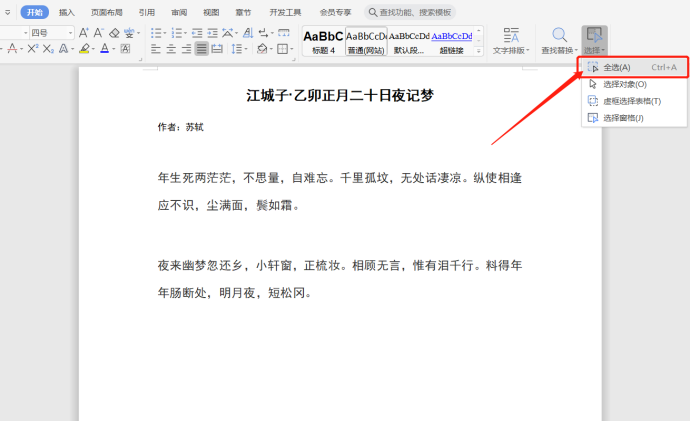
#4. クリックすると、WPS テキストのすべてのコンテンツが選択されたことがわかります。 (図に示すように)
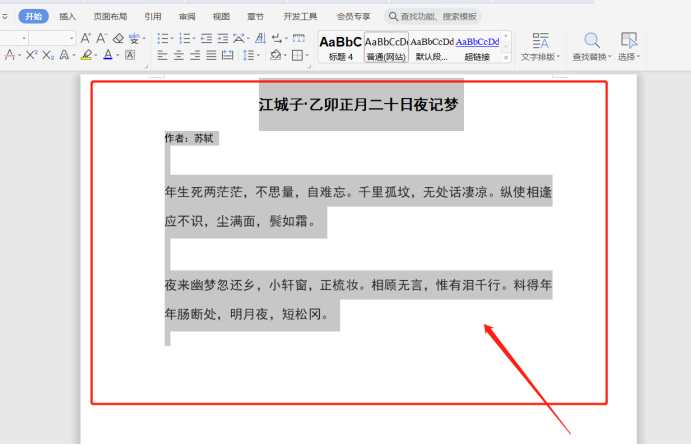
方法 2:
1. まず、このドキュメントのままで、マウス カーソルを最初の行に移動します。文書の 。 (図に示すように)
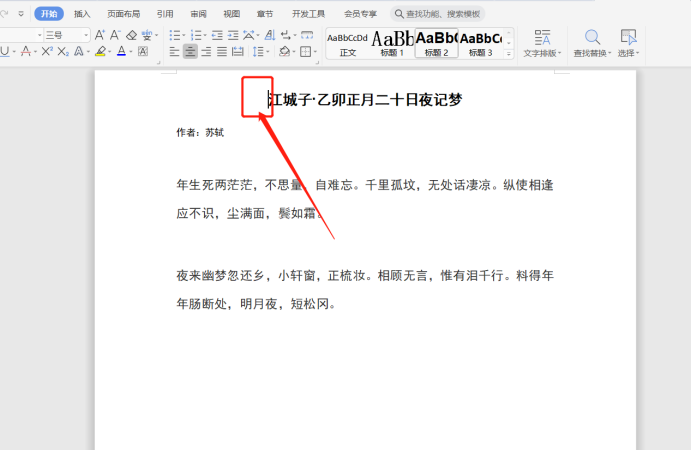
2. マウスの [左ボタン] をクリックすると、最初の 2 つの単語が選択されていることがわかります。 。 (図に示すように)
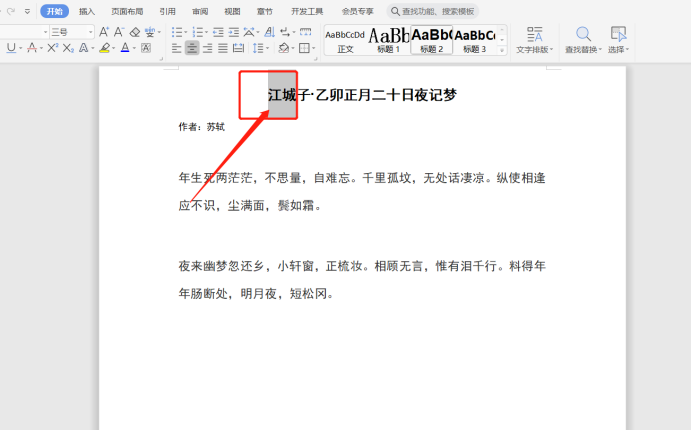
3. 次に、もう一度 [左ボタン] をクリックすると、ドキュメントが完全に選択されていることがわかります。 (図に示すように)
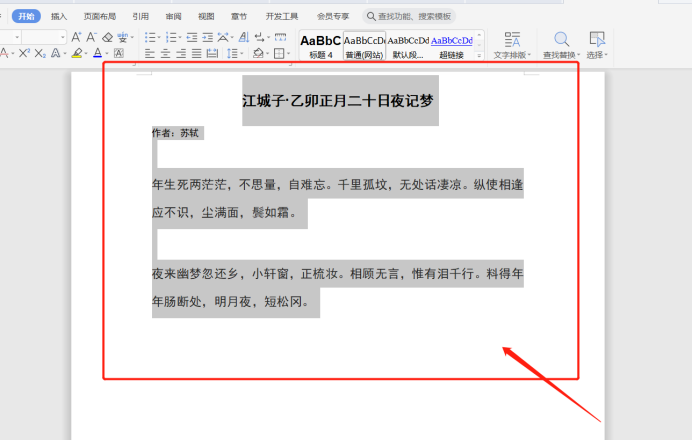
方法 3:
1. これは最も簡単で、[Ctrl A] を押してすべてを選択するだけです。 (写真が示すように)
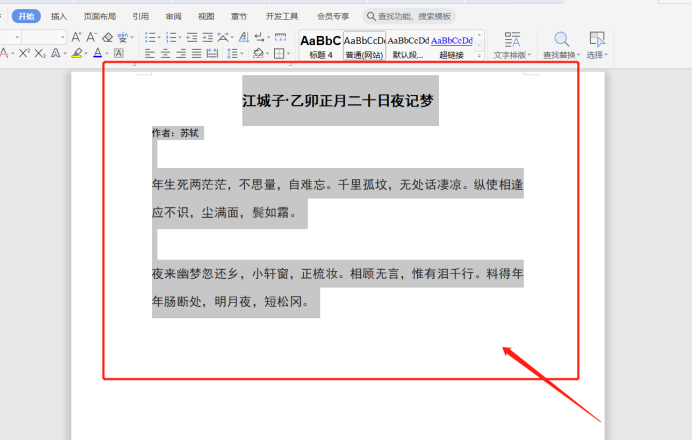
以上がWPSオールセレクトの使い方の詳細内容です。詳細については、PHP 中国語 Web サイトの他の関連記事を参照してください。